Le ventilateur de votre macbook air ne s’arrête pas? Parfois, même après avoir éteint votre appareil Macbook Air, il se peut que les ventilateurs continuent à fonctionner à plein régime, de manière très bruyante. Il n’est pas rare que ce phénomène persiste même après que le Macbook Air ait été éteint puis rallumé. Le problème de ventilateurs à fond qui s’emballent et font beaucoup de bruit peut durer de nombreuses minutes, voire même plusieurs heures. Pas de panique, ces problèmes d’hyperventilation peuvent être résolus facilement, comme par exemple en veillant à maintenir votre appareil Macbook Air dans un endroit frais, à l’abri de la chaleur. Ainsi, cet article vous liste les différentes étapes à suivre afin de pallier ces problèmes de ventilateurs qui fonctionnent de manière anormale.

Ventilateur du Macbook Air ne s’arrête plus, vérifiez le SMC ou le contrôleur de gestion système
Si vous avez un ventilateur qui tourne sans s’arrêter, il faudra penser au SMC ou au contrôleur de gestion du système.
Réinitialiser le SMC afin que le ventilateur se régule et fonctionne normalement
Tout d’abord, veillez suivre les étapes suivantes:
- Maintenir le bouton d’alimentation (le petit symbole marche / arrêt, situé tout en haut à droite de votre clavier) appuyé pendant dix secondes environ. Le relâcher.
- Après quelques secondes d’attente, appuyer de manière brève sur le bouton d’alimentation afin que le Macbook Air se rallume.

Réinitialiser le contrôleur de gestion du système (SMC) pour arrêter le ventilateur
Si le problème persiste, il faudra alors procéder à la réinitialisation du contrôleur du système. Il faut savoir qu’une réinitialisation du contrôleur de gestion du système (SMC) peut résoudre les problèmes liées à la batterie, l’alimentation ou encore aux ventilateurs. Avant de procéder à la réinitialisation, veuillez vous assurer au préalable que votre Macbook Air soit correctement éteint. Voici la liste des étapes à suivre afin de réinitialiser le SMC:
- Maintenir de manière simultanée la touche « Contrôle » (située sur le côté gauche de votre clavier), la touche « Option » (Alt) (située sur le côté gauche de votre clavier) et la touche « Maj » (située sur le côté droit de votre clavier)
- Maintenir toutes ces touches enfoncées pendant environ 7 secondes puis appuyer sur le bouton d’alimentation (situé en haut à droite de votre clavier). Maintenir le bouton d’alimentation enfoncé pendant environ 4 secondes. Si votre appareil Macbook Air est allumé, il s’éteindra lors du maintien des touches enfoncées.
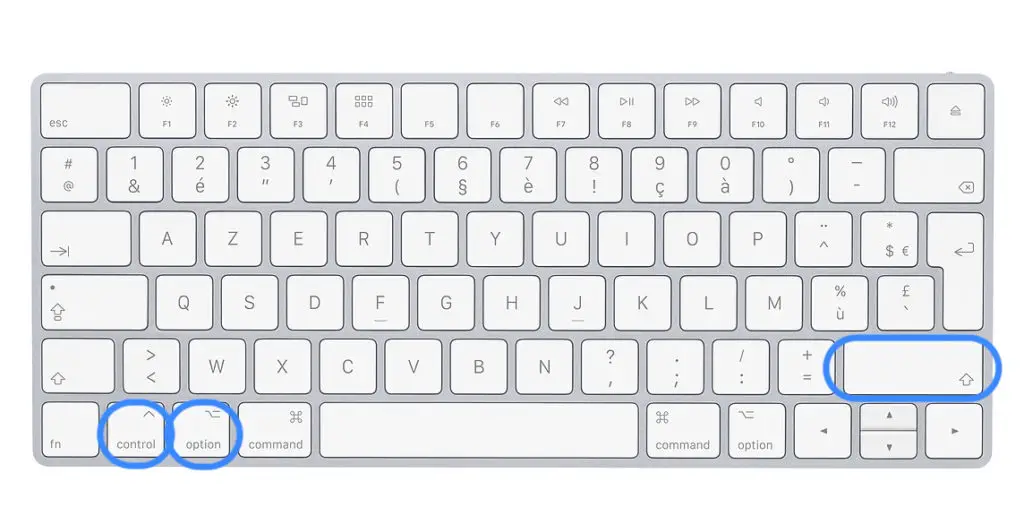
- Réitérer le maintien des trois touches enfoncées pendant 7 secondes pour ensuite les relâcher.
- Après quelques secondes d’attente, appuyer sur le bouton d’alimentation (situé en haut à droite de votre clavier) afin d’allumer votre Macbook Air.
Une fois que l’ordinateur est allumé, il faudra prêter attention au bruit du ventilateur ainsi qu’a son intensité. Le fait d’avoir réinitialisé le contrôleur de gestion du système devrait normalement avoir résolu le problème des ventilateurs de Macbook Air qui fonctionnent à plein régime et ne s’arrête pas.
Le ventilateur Macbook Air s’emballe et ne s’arrête plus, attention à la surchauffe
En fonction du nombre d’heure d’utilisation de votre Macbook Air et de son environnement, les ventilateurs peuvent surchauffer et provoquer une hyperventilation. Il est bénéfique d’éteindre votre ordinateur portable dès que vous le pouvez, afin d’optimiser sa durée de vie et sa capacité d’utilisation. Lorsque vous utilisez votre appareil Macbook Air de manière intensive et sur une longue durée, l’ordinateur va surchauffer et logiquement, les ventilateurs essayeront de le refroidir en battant à plein régime. Il faudra également faire attention à ne pas laisser l’appareil en plein soleil ou dans un pièce très chauffée. Lorsque les causes de l’hyperventilation sont liées à la chaleur ou à l’utilisation intensive du Macbook Air, les ventilateurs devraient finir par s’arrêter après quelques minutes.
Lors d’une surchauffe intense, il se peut que votre ordinateur rencontre des difficultés à redémarrer et reste bloqué sur un écran vierge. Si vous rencontrez une telle panne, cet article vous liste les étapes à suivre si votre ordinateur refuse de démarrer.

